时间:2014-04-21 14:45:03 作者:jiaoru 来源:系统之家 1. 扫描二维码随时看资讯 2. 请使用手机浏览器访问: https://m.xitongzhijia.net/xtjc/20140421/21419.html 手机查看 评论 反馈
Windows8.1作为一个新系统,还是有很多不稳定的地方,用户在更新了windows8.1 update之后发现经常会遇到wi系统无法启动、启动失败问题,一般情况下用户都会选择系统还原点或是系统镜像备份来解决,但是如果系统都没有这两项操作又该怎么办呢?
图文详解Win8.1 Update启动失败问题:
要解决windows8.1 update无法启动问题,其实只要使用Win8.1安装镜像+应急命令来修复,例如最经典的sfc /scannow命令。该修复命令可以扫描所有保护的系统文件的完整性,同时使用正确的微软版本替换受损或者异常的版本文件。
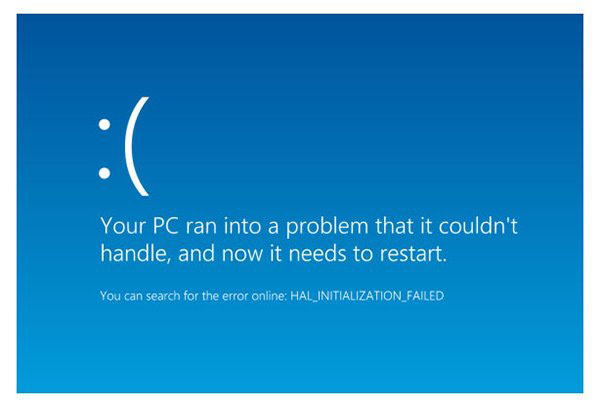
具体操作步骤:
1、下载Win8.1系统镜像,刻录DVD安装光盘或者制作U盘启动工具;
下载ISO后,可以用魔方电脑大师中的魔方文件校验来获取SHA1、MD5、CRC等校验值,确保下载的是官方纯净版,不给木马病毒留机会
魔方电脑大师 V5.12 绿色版 下载地址 : https://www.xitongzhijia.net/soft/19523.html
• 魔方电脑大师中的魔方U盘启动可以把ISO制作成启动U盘来进行安装,既省去了刻盘的麻烦,还可以随手分享给小伙伴
• 魔方电脑大师中的魔方刻录,可以把ISO刻录成DVD光盘,方便您直接运行安装
2、插入Win8.1 DVD安装光盘或者U盘,打开电脑电源,设置BIOS启动项,使用安装光盘/U盘启动;
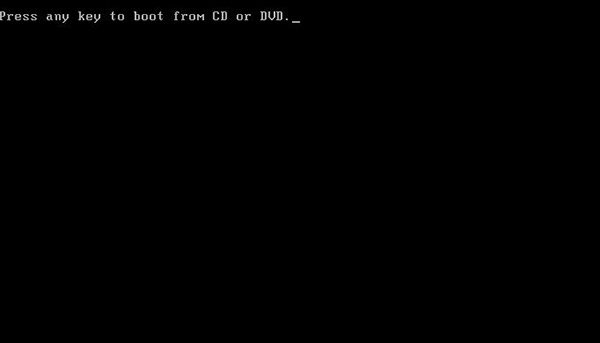
▲当出现上图提示后,快速敲击任何按键
3、当出现Win8.1安装界面时,使用组合键Shift + F10打开命令窗口;

4、在命令窗口中输入Notepad(记事本),打开记事本功能;

5、使用记事本的文件打开功能,选择“这台电脑”,查看本地磁盘分区情况;
自从Vista/Win7之后,微软Windows系统引入系统保留分区,主要存储启动文件;系统主分区(大家常说的系统盘),主要存储Windows所有系统文件。普通用户购买预装Win8的新电脑,本地磁盘一般包括系统保留、系统盘等分区;

高级用户一般会将将系统保留合并到系统主分区,生成一个单分区。

6、对于这两种磁盘分区方式,我们需要采取不同的修复命令:
• 单独系统保留分区
这时关闭记事本,返回命令窗口,输入如下命令,完成修复。
sfc /scannow /offbootdir=C:\ /offwindir=D:\Windows

• 系统保留合并至主分区
这时关闭记事本,返回命令窗口,输入如下命令,完成修复。
sfc /scannow /offbootdir=C:\ /offwindir=C:\Windows

等待系统完成自检和修复工作后,Win8/Win8.1用户就可以正常启动系统。
系统启动失败是用户在使用windows8.1 update经常会遇到的情况,这大部分是由于新系统不稳定的问题引起的,针对这个问题,用户可以通过系统的应急命令来修复,希望上述介绍的操作步骤能教大家顺利地来完成这个操作。
发表评论
共0条
评论就这些咯,让大家也知道你的独特见解
立即评论以上留言仅代表用户个人观点,不代表系统之家立场